—охранение и конвертирование анимации,созданной в Animation Maker v. 2.2.2
ƒополнение к
посту
ак сохранить анимацию на прозрачном фоне в Gif , SWF форматах..
и
ак конвертировать анимацию а формат SWF..
Ётим € хочу поделитьс€ с вами сегодн€.
ƒл€ того чтобы получить анимацию,созданную в программе, на прозрачном фоне
€ сохран€ю в PNG(ѕоследовательность PNG изображений).
(!Ќо дл€ кистей этот вариант Ќе подходит!)
≈сли вы примените кисть и поставите галочку(сохранить прозрачность) все сотретс€.
»так,.. примен€ем все что хотим,кроме кистей.(см.скрин)

–ассказываю на примере:
1.—оздим папочку ,назовем (чтобы потом указать путь к ней при сохранении).
2.»дем в программу.
-ќткрываем изображение( дл€ примера вз€ла цветок в формате png)
-ƒобавл€ем анимацию, при желании эффект дл€ всего изображени€(кисти не примен€ем!).

»ли добавл€ем к фону через импорт(см.скрин) картинку в png.

3.Ёкспорт -последовательность кадров в PNG
ƒл€ того чтобы фон был прозрачным ставим галочку/сохранить прозрачный фон/(см.скрин).

4.¬ созданную папочку экcпортируем кадры.
огда последовательные png файлы экспортированы,можно сразу увидеть ,что они на прозрачном фоне.

»з этих кадров делаем анимацию на прозрачном фоне:
GIF- в ‘отошопе.
SWF- в флеш редакторах.
Ќа скринах-как импортировать в редакторы...
дл€ ‘Ў


ѕоследовательность PNG изображений откроетс€ в сло€х .

—охранить дл€ Web и устойств в формате Gif.
дл€ јдобе ‘леш

(кол-во фреймов/сек может быть другое)


------------------
ак конвертировать в SWF...
Ёкспортируем созданную анимацию в AVI или MOV.
ѕотом конвертируем в SWF в программе Format Factory.
ѕрограмма проста€,удобна€. тому же бесплатна€.
—качать можно с оф.сайта по этой ссылке:
http://www.pcfreetime.com/RU/index.html
—охранили в AVI(€ сохран€ю без сжати€)или в MOV
”казали путь к папке куда сохранить.

ќткрываем Format Factory.
ќткрываем AVI файл,который экспортировали,указываем формат в который будем конвертировать(в нашем случае.swf).
∆мем на окошко /Ќј—“–ќ»“№/ вверху.
ќткроетс€ окно,в нем выберите строку/ –ј«ћ≈–џ ¬»ƒ≈ќ /.
-поставьте свои размеры (если не помен€ете, сохранитс€ по-умолчанию 320х240).
-окошко/сохранить как/-ќ ,дальше ќ ,ќ ..и /—тарт/.
ќткройте конечную папку,в которую сохранилс€ ваш файл в формате SWF.
¬от и все..Ёксперементируйте,фантазируйте.”дачи...
» еще..
Ќаверное не многие знают(€ до недавнего времени не знала),что можно импортировать свои gif-ки в программу,а так же добавл€ть статичные изображени€ на фон в формате PNG и JPG.

.
—ери€ сообщений "DP Animation Maker":
„асть 1 - ѕрограмма DP Animation Maker v. 2.2.2 +пакеты дополнений +RUS
„асть 2 - —охранение и конвертирование анимации,созданной в Animation Maker v. 2.2.2
„асть 3 - ќ ключе к программе DP Animation Maker
„асть 4 - ƒ≈Ћј≈ћ јЌ»ћјЎ ” ¬ DP Animation Maker 2.0.2
...
„асть 9 - ќбзор возможностейDP Animation Maker v.2.2.3 „ј—“№ ѕ≈–¬јя
„асть 10 - ќбзор возможностейDP Animation Maker v.2.2.3 -часть.2
„асть 11 - Ќакладываем анимацию на анимацию в программе DP Animation Maker - ”рок от –остовчанки








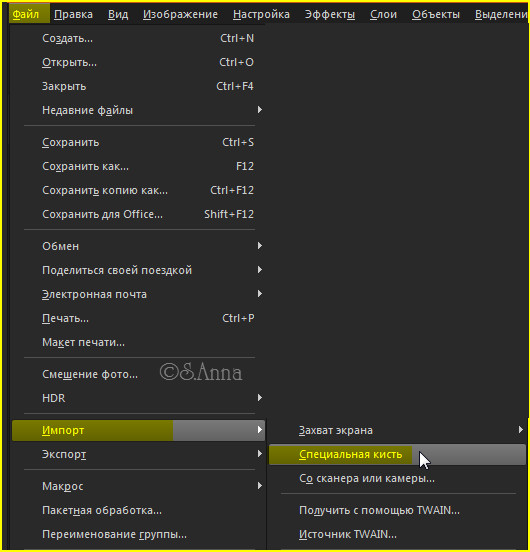

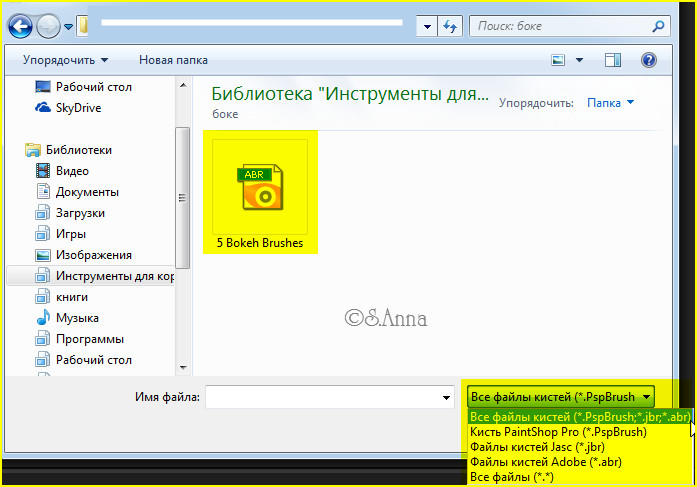

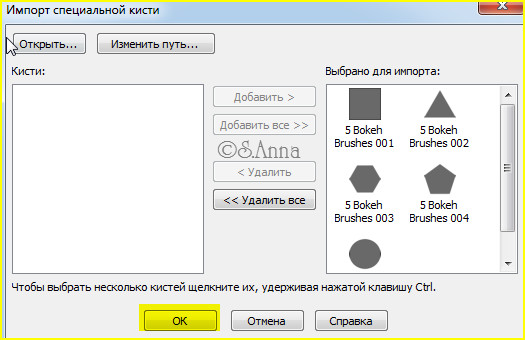
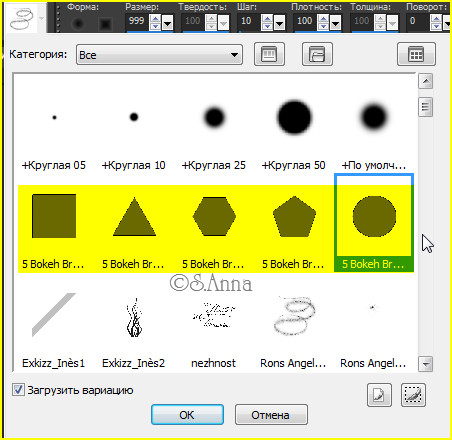
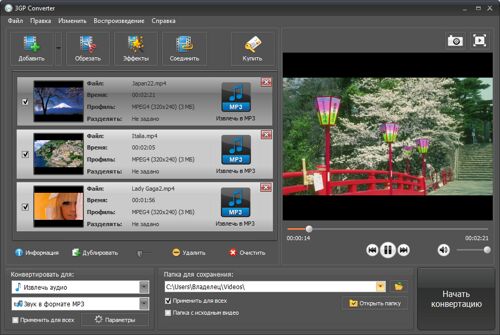
 Ќадеюсь ¬ам понравилось?
Ќадеюсь ¬ам понравилось? 

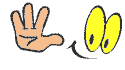



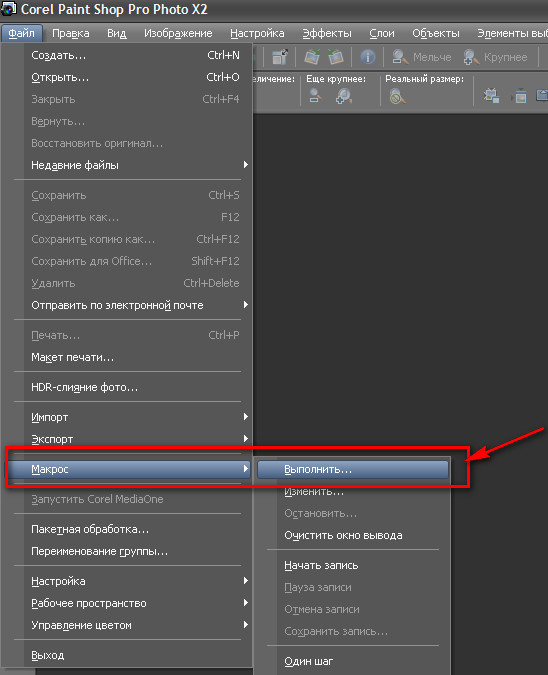
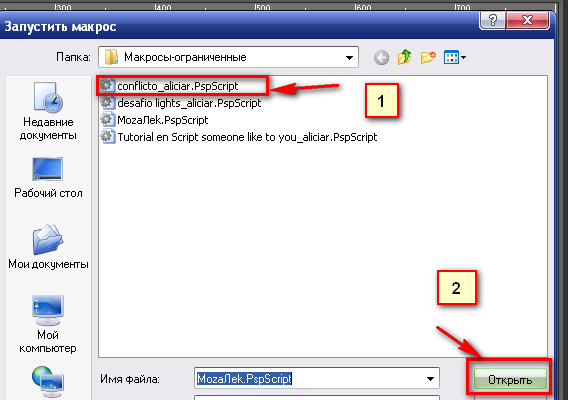
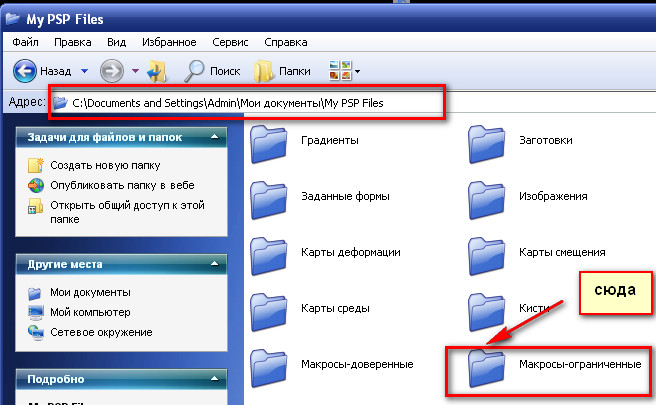
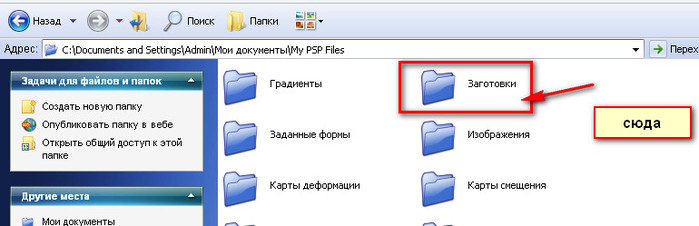
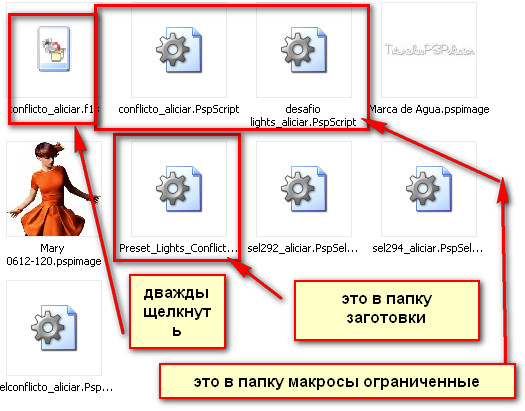
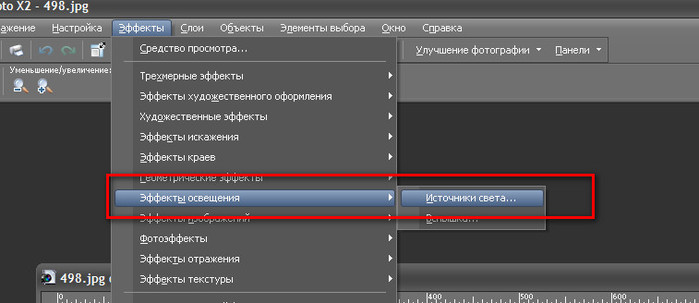
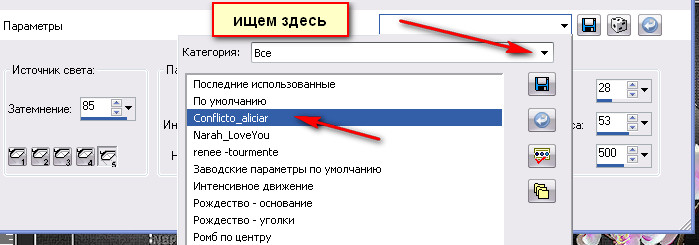

 «дравствуйте! Ќадеюсь ¬ы знаете, что надо периодически чистить систему от мусора! ј как и чем делаете это ¬ы? »спользуете CCleaner? ѕравильно! Ќо не взира€ даже на свои дополнени€, она не очистит ¬ам компьютер полностью! ƒа, € тоже был удивлЄн таким за€влени€м авторов FreeSpacer!
«дравствуйте! Ќадеюсь ¬ы знаете, что надо периодически чистить систему от мусора! ј как и чем делаете это ¬ы? »спользуете CCleaner? ѕравильно! Ќо не взира€ даже на свои дополнени€, она не очистит ¬ам компьютер полностью! ƒа, € тоже был удивлЄн таким за€влени€м авторов FreeSpacer!































 .
.






